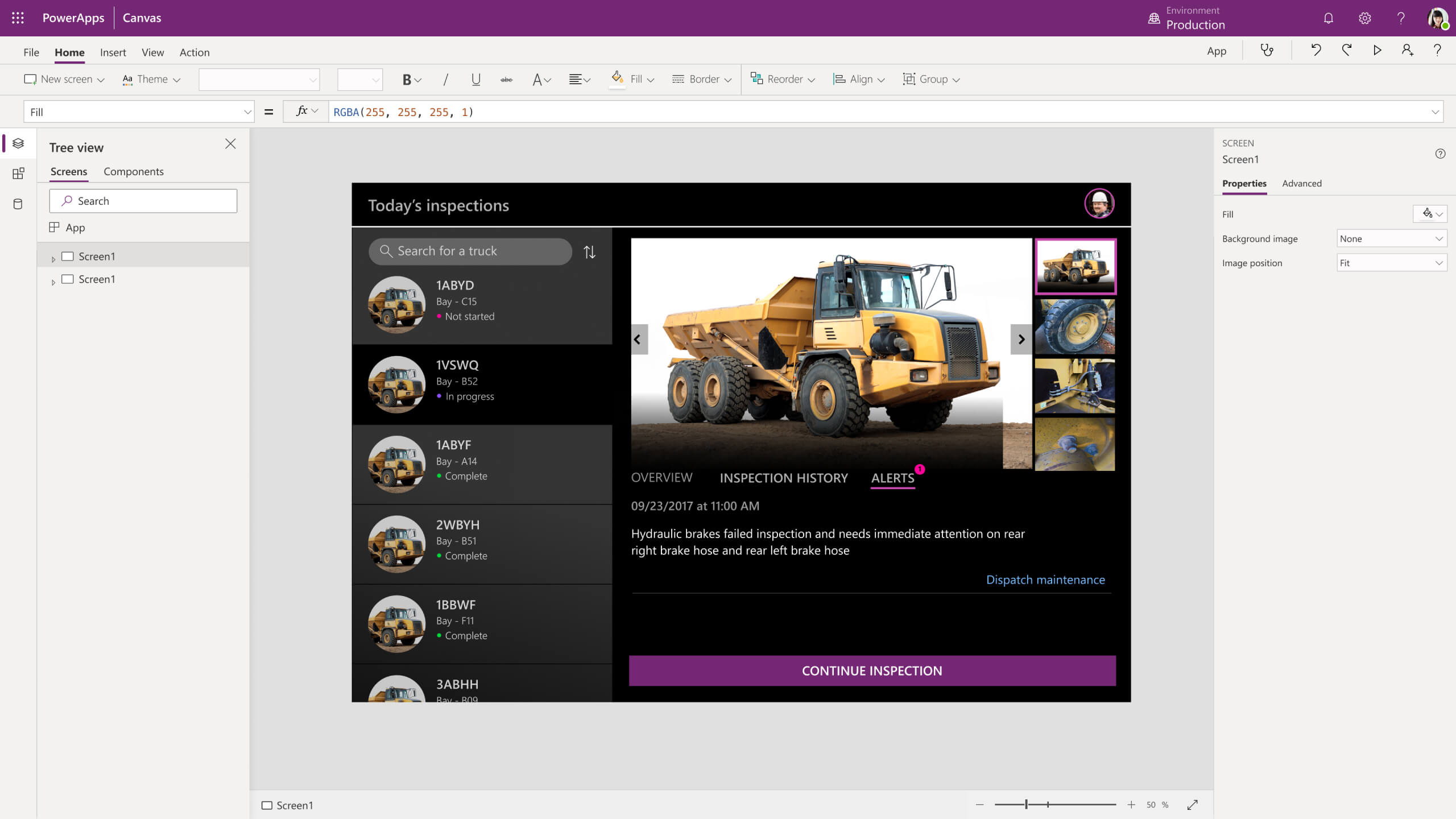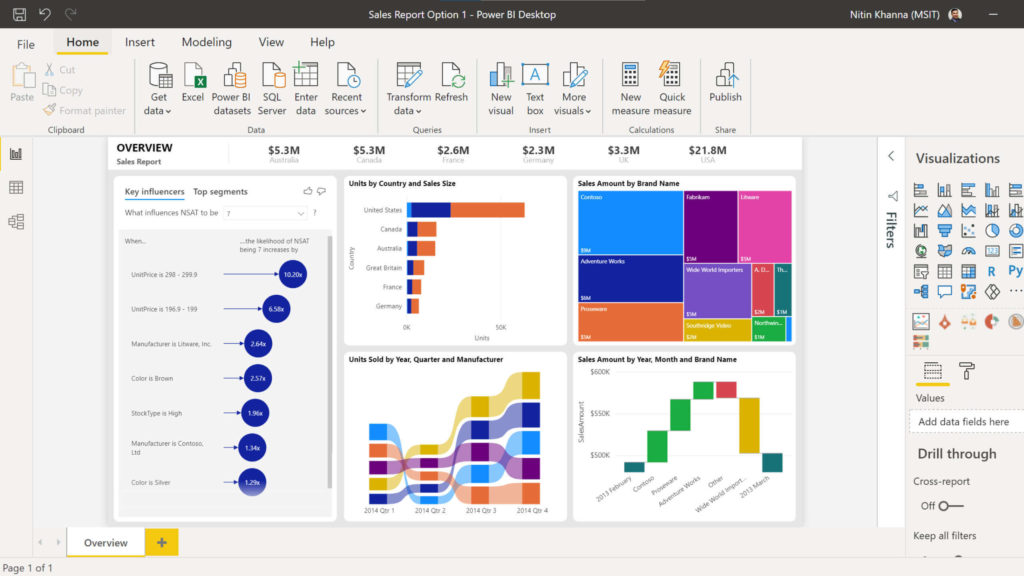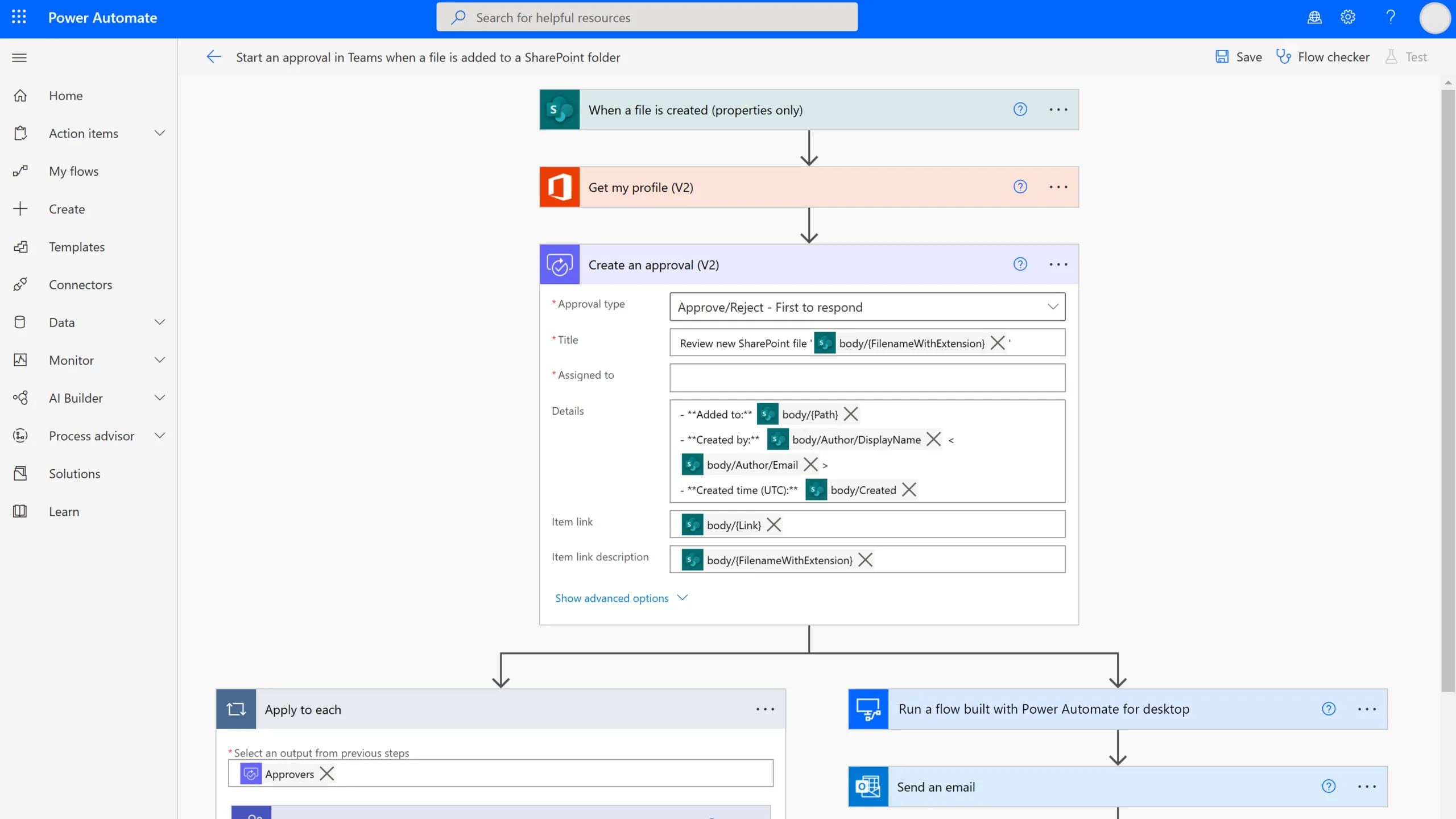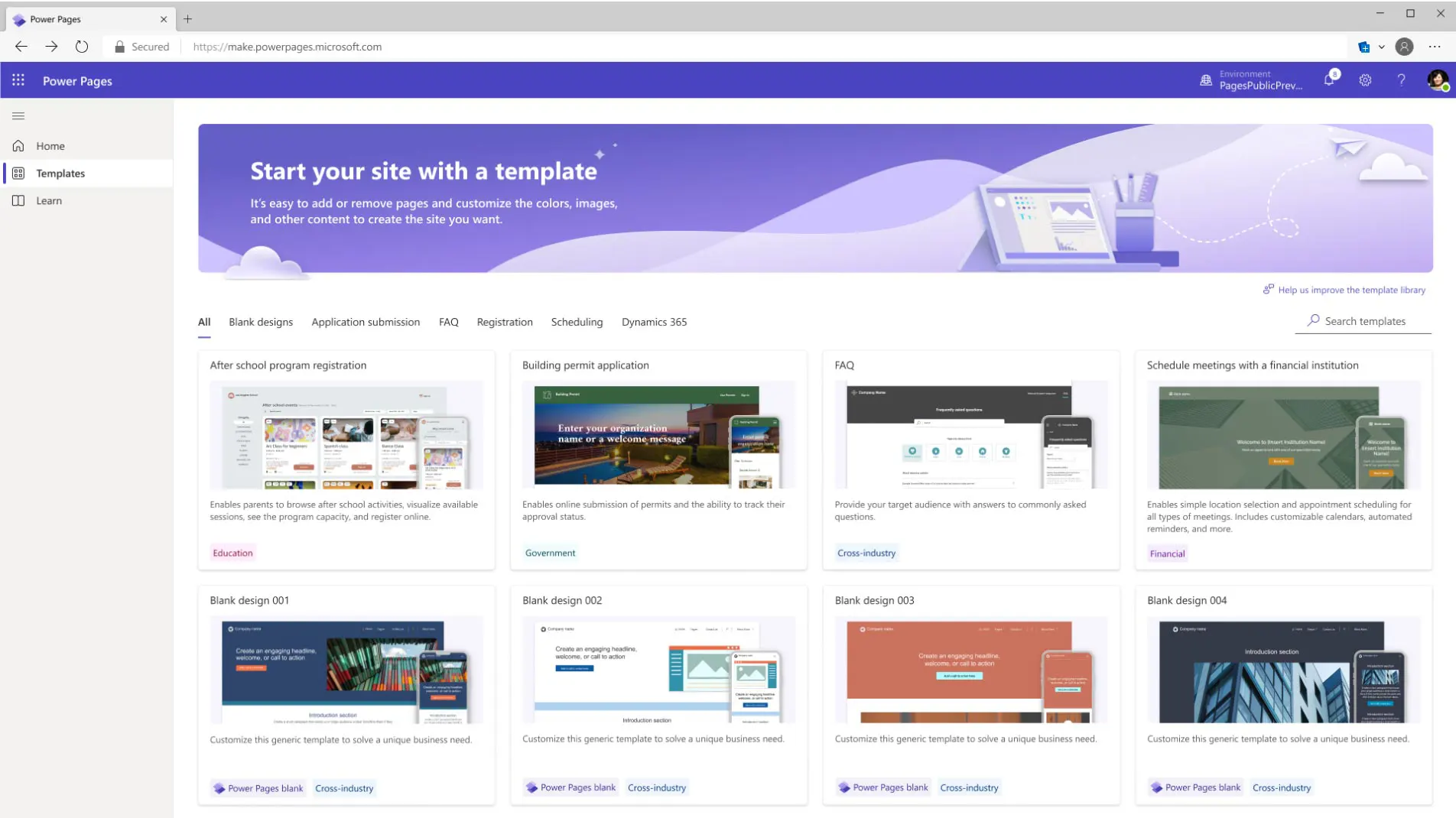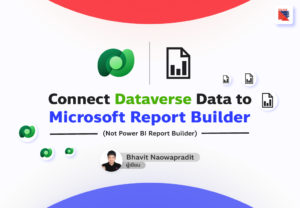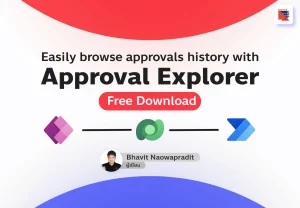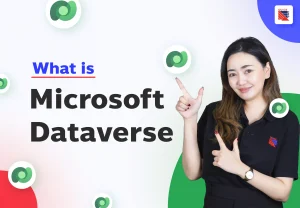การวางแผนรายงานด้วย Power BI: ขั้นตอนและทิปส์
Power BI เป็นเครื่องมือที่ทรงพลังที่มาจาก Microsoft Power Platform ที่ช่วยให้คุณสร้างรายงานข้อมูลที่มีความซับซ้อนได้อย่างมืออาชีพ ต่อไปนี้เป็นขั้นตอนและทิปส์ที่จะช่วยให้คุณสามารถวางแผนและสร้างรายงานด้วย Power BI ได้อย่างมืออาชีพ
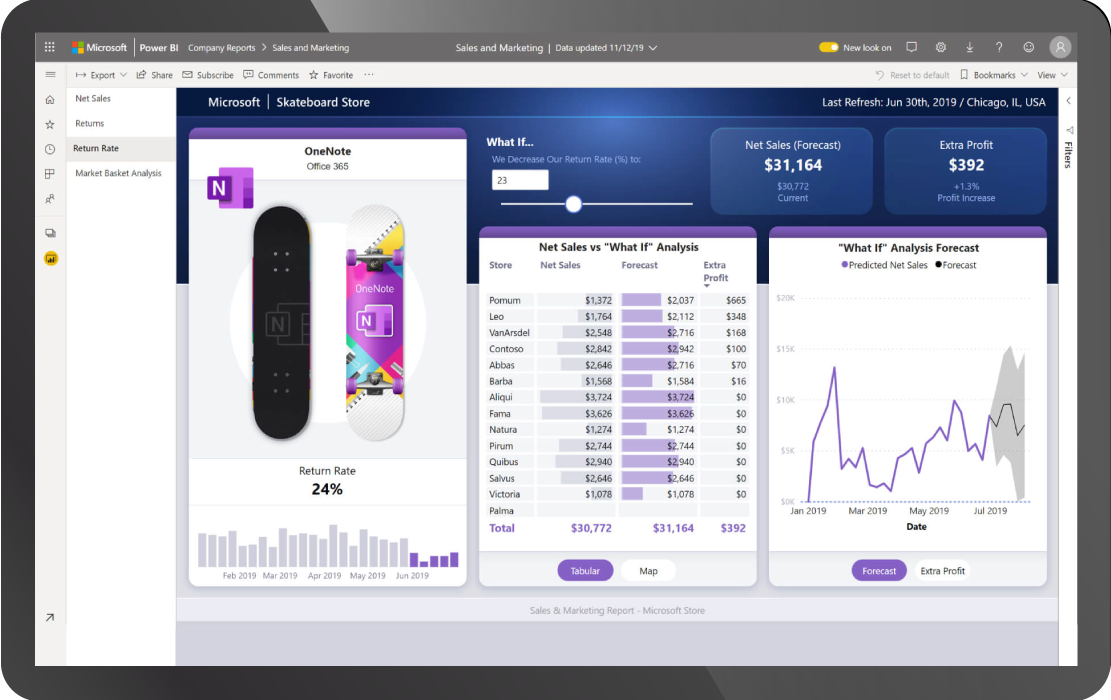
ขั้นตอนแรก: การเข้าใจข้อมูลของคุณ
การสร้างรายงานที่มีประสิทธิภาพเริ่มต้นด้วยการเข้าใจข้อมูลของคุณ คุณควรจะทราบว่าข้อมูลของคุณมาจากที่ไหน มีลักษณะอย่างไร และต้องการให้รายงานออกมาเป็นแบบไหน ลองถามตัวเองด้วยคำถามเหล่านี้
- ข้อมูลมาจากที่ไหน? (ฐานข้อมูล, Excel, เว็บไซต์ หรือที่อื่น)
- ข้อมูลมีลักษณะอย่างไร? (ตัวเลข, ข้อความ, วันที่ หรืออื่น)
- ข้อมูลมีความสัมพันธ์กันอย่างไร?
- คุณต้องการให้รายงานแสดงผลอย่างไร?
ขั้นตอนที่สอง: การสร้างโมเดลข้อมูล
เมื่อคุณมีข้อมูลแล้ว ขั้นตอนถัดไปคือการสร้างโมเดลข้อมูล การสร้างโมเดลข้อมูลเป็นการเชื่อมต่อข้อมูลที่มาจากแหล่งต่าง ๆ และเรียบเรียงลักษณะของข้อมูลเพื่อให้สามารถทำการวิเคราะห์ได้
- ใช้ Power Query เพื่อนำเข้าข้อมูลจากแหล่งต่าง ๆ
- ใช้ Data View เพื่อตรวจสอบและแก้ไขปัญหาเกี่ยวกับคุณภาพข้อมูล
- สร้างและจัดการความสัมพันธ์ของข้อมูล
Quick Suggest
ถ้าสนใจอยากรู้เพิ่มเติม ขอแนะนำบทความ
ขั้นตอนที่สาม: การสร้างรายงาน
เมื่อโมเดลข้อมูลของคุณพร้อมแล้ว คุณสามารถเริ่มต้นสร้างรายงานด้วยเครื่องมือการสร้างรายงานของ Power BI
- เลือกข้อมูลที่ต้องการจากโมเดลข้อมูล
- ใช้เครื่องมือการวาดของ Power BI เพื่อสร้างแผนภูมิและตาราง
- แก้ไขรูปแบบและการตั้งค่าแผนภูมิเพื่อให้รายงานมีความน่าสนใจ
ขั้นตอนที่สี่: การตรวจสอบและปรับปรุงรายงาน
การตรวจสอบและปรับปรุงรายงานเป็นขั้นตอนสำคัญในกระบวนการทำรายงาน ทำให้แน่ใจว่ารายงานของคุณสามารถตอบคำถามที่คุณต้องการจากข้อมูลได้
- ตรวจสอบความถูกต้องของข้อมูล
- ทดสอบการทำงานของแผนภูมิและตาราง
- ขอความคิดเห็นจากผู้ใช้และปรับปรุงรายงานตามความต้องการ
ขั้นตอนที่ห้า: การแบ่งปันรายงาน
เมื่อรายงานเสร็จสิ้นและถูกตรวจสอบแล้ว คุณสามารถแบ่งปันรายงานด้วย Power BI เพื่อให้ผู้อื่นสามารถดูและทำความเข้าใจข้อมูลได้
- แบ่งปันรายงานในองค์กรของคุณผ่าน Power BI Service
- อนุญาตให้ผู้ใช้รายงานสามารถดูและทำความเข้าใจข้อมูลได้
- จัดสรรสิทธิ์การเข้าถึงให้แก่ผู้ใช้ที่เหมาะสม
Tips สำหรับการวางแผนรายงานด้วย Power BI
ด้วยการวางแผนที่ดีและการใช้ Power BI อย่างถูกต้อง, คุณจะสามารถสร้างรายงานที่มีประสิทธิภาพและให้ข้อมูลที่มีความสำคัญในการตัดสินใจของธุรกิจ
- เรียบเรียงข้อมูลอย่างระมัดระวัง: การสร้างโมเดลข้อมูลที่แม่นยำจะช่วยให้รายงานของคุณมีความถูกต้องและเป็นประโยชน์
- เรียนรู้เกี่ยวกับเครื่องมือ: Power BI มีคุณสมบัติและเครื่องมือที่หลากหลาย ที่สามารถช่วยคุณสร้างรายงานที่มีประสิทธิภาพและน่าสนใจ
- รับความคิดเห็น: รับความคิดเห็นจากผู้ใช้รายงานของคุณ มันจะช่วยให้คุณเข้าใจว่ารายงานของคุณสามารถตอบคำถามที่พวกเขามีหรือไม่
ก้าวเข้าสู่ Digital Business
ดูผลิตภัณฑ์ที่เกี่ยวข้องได้ที่นี่